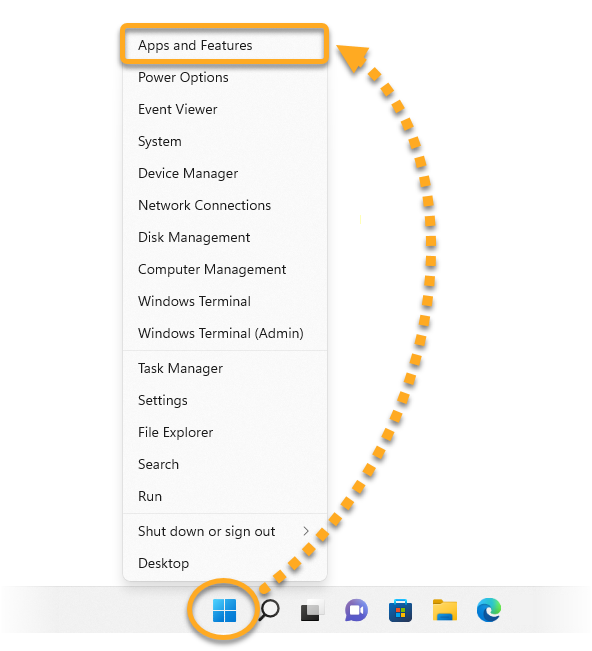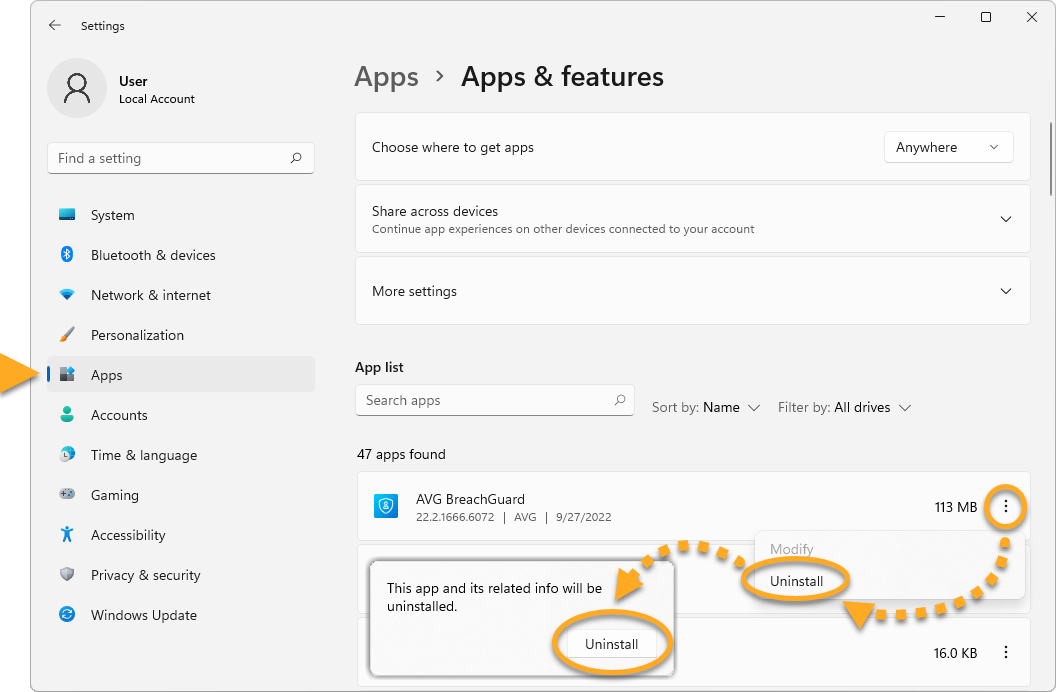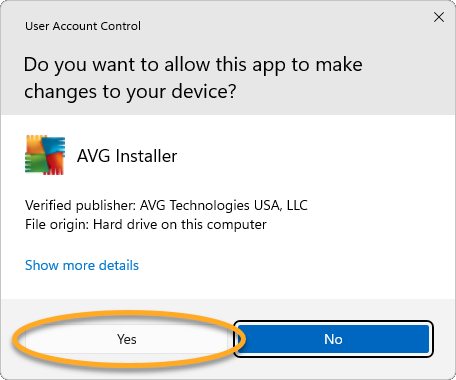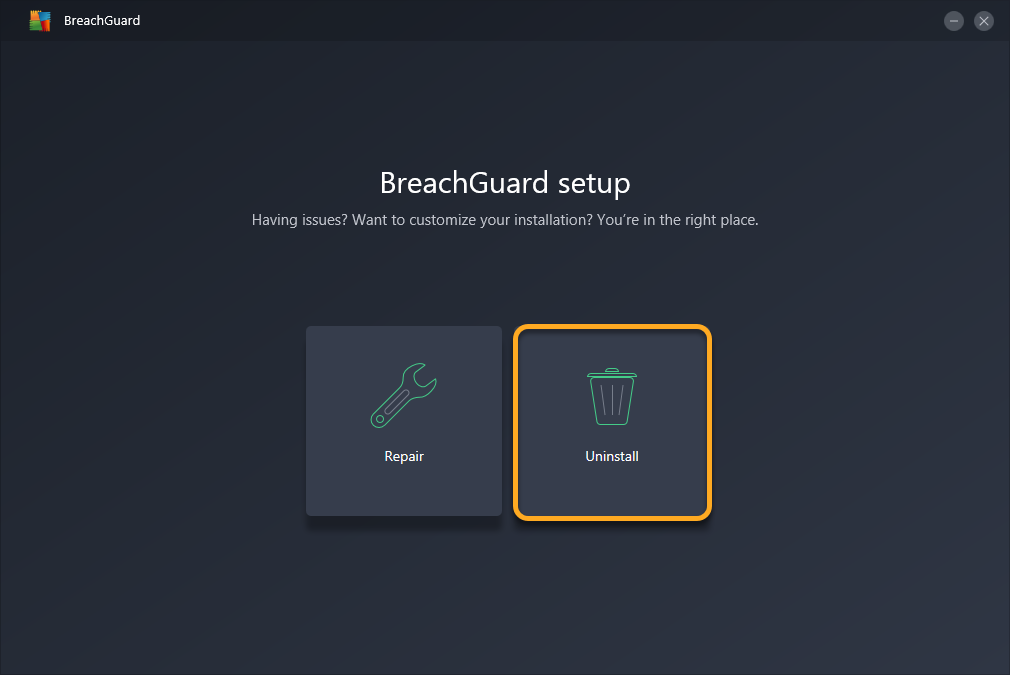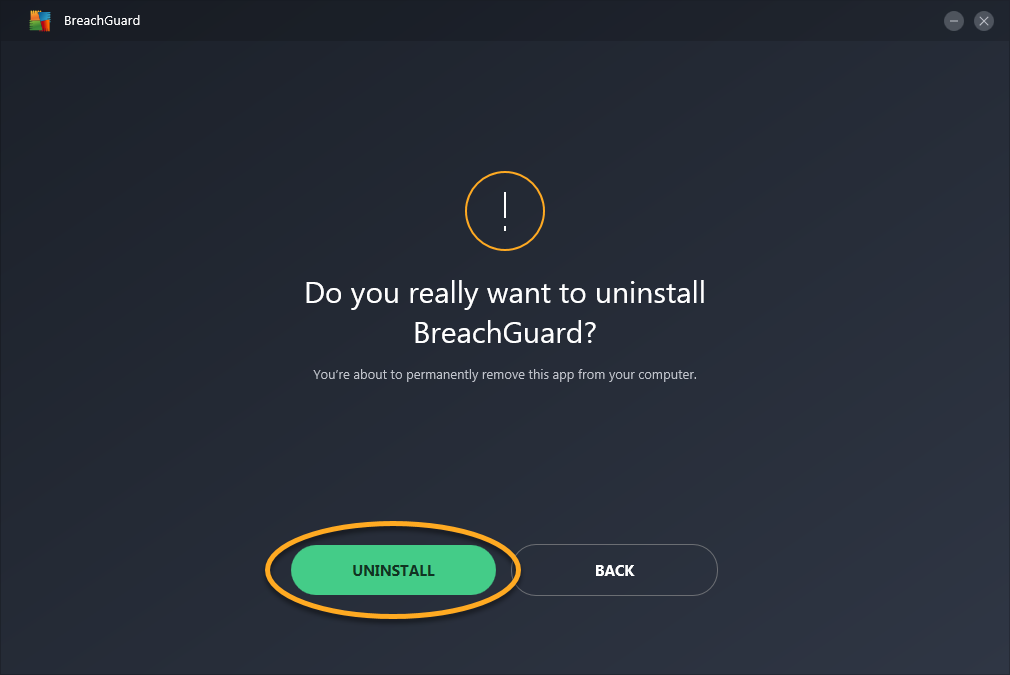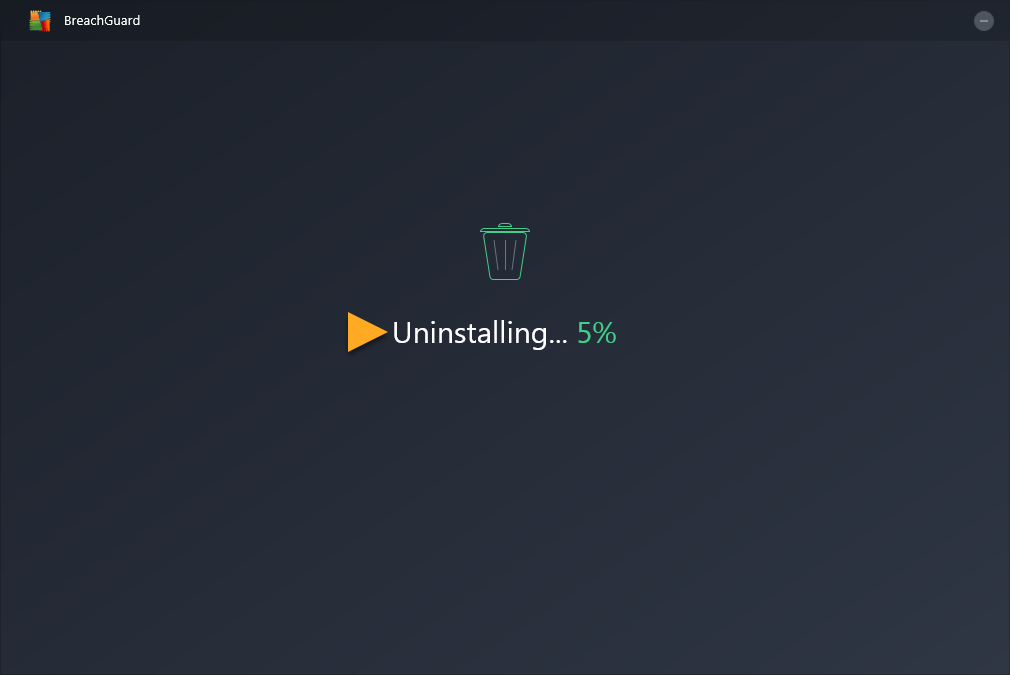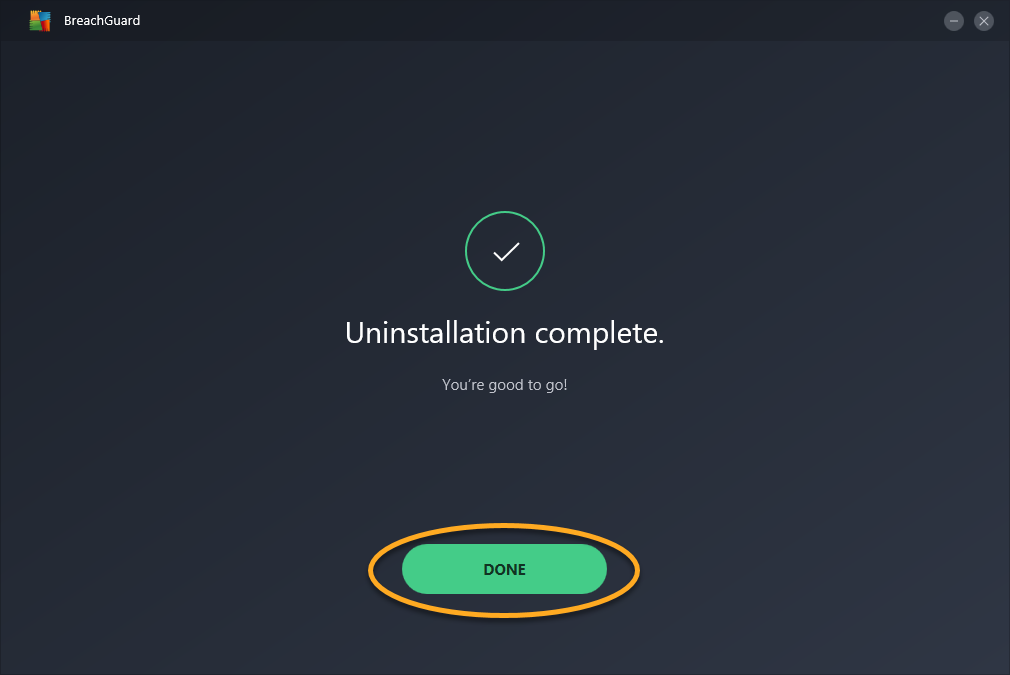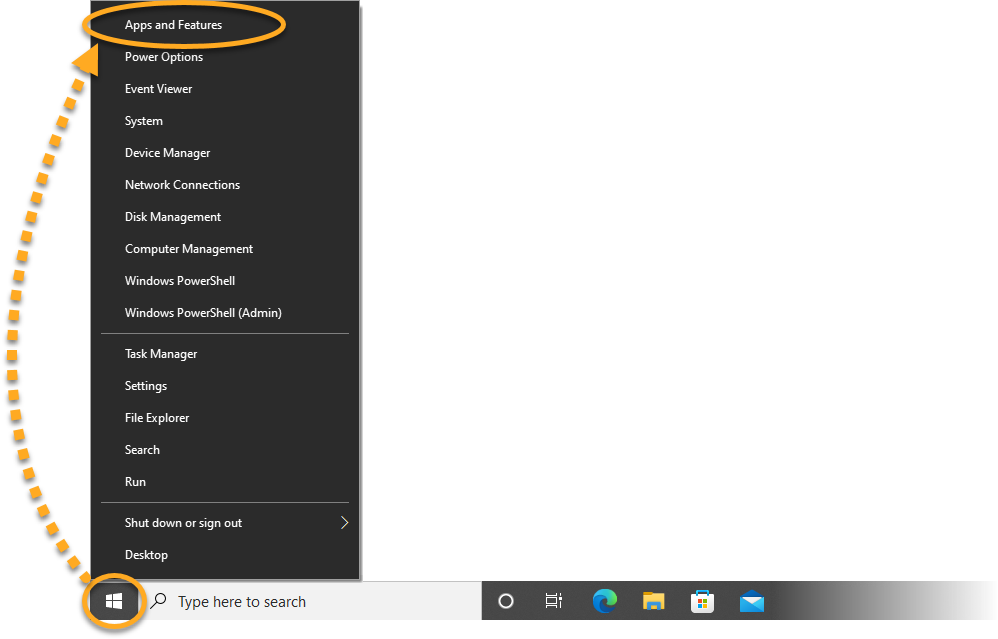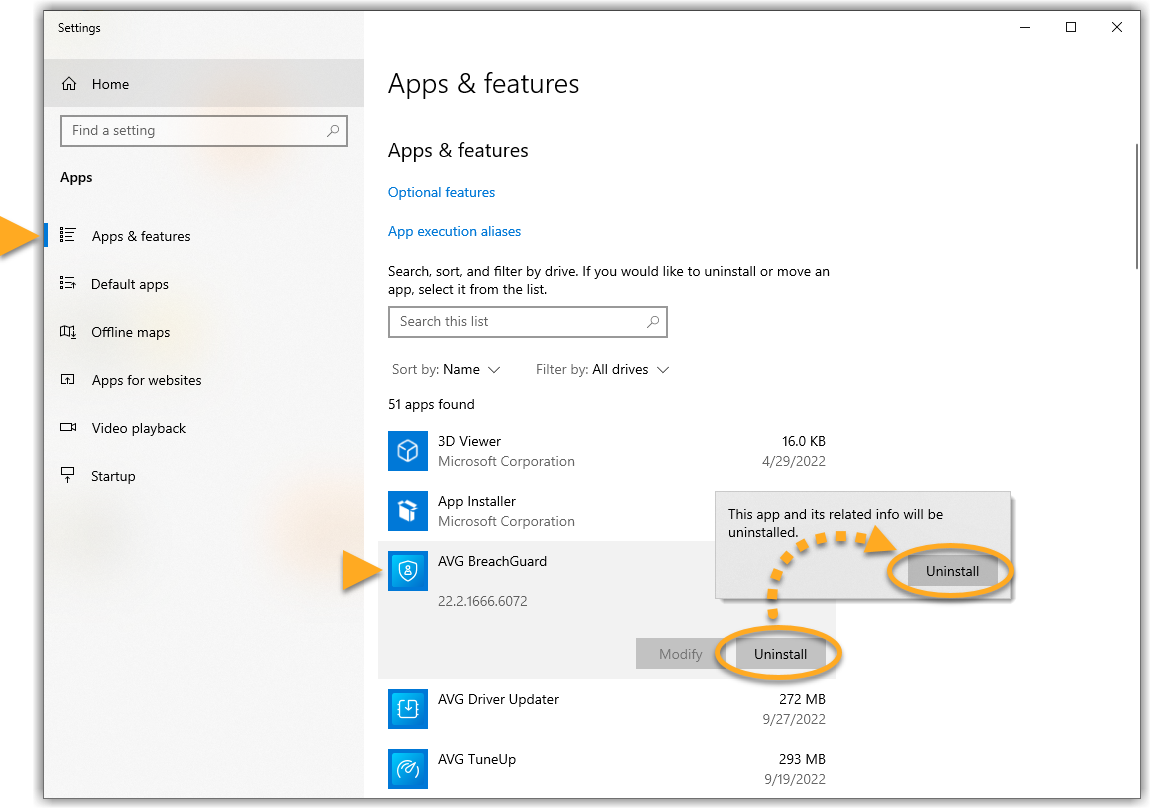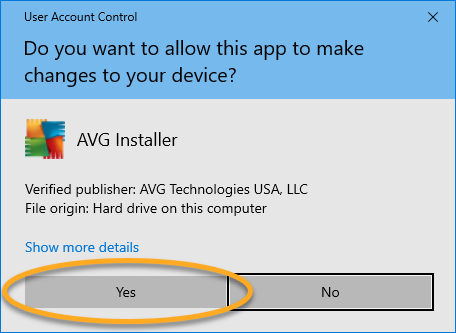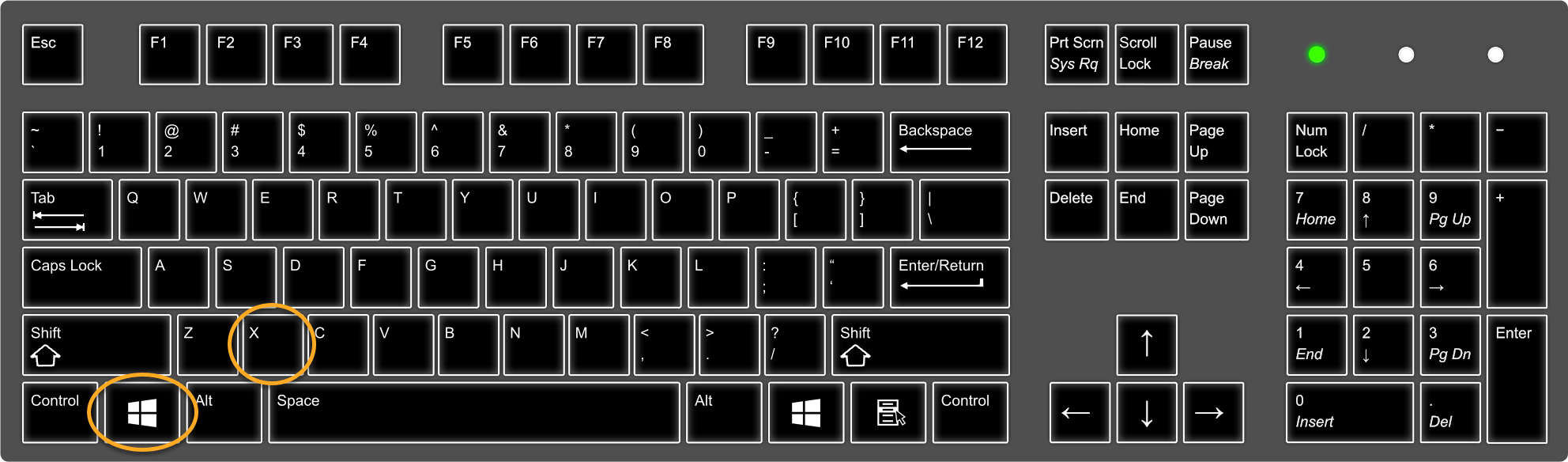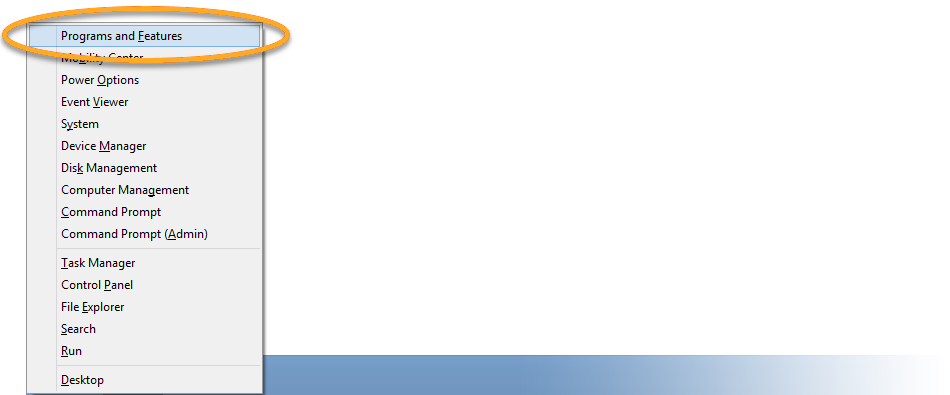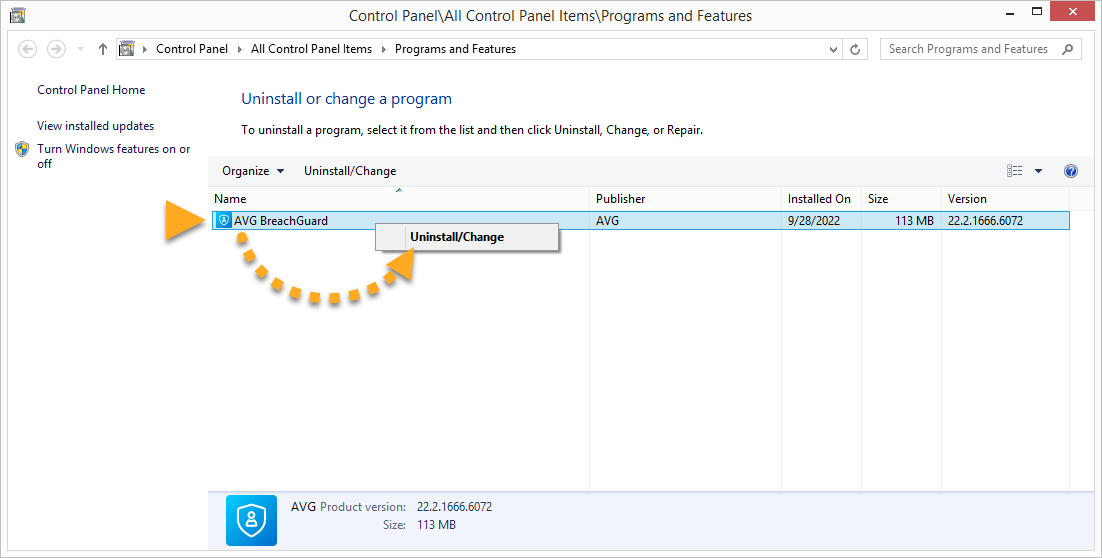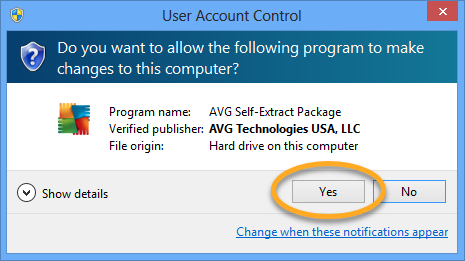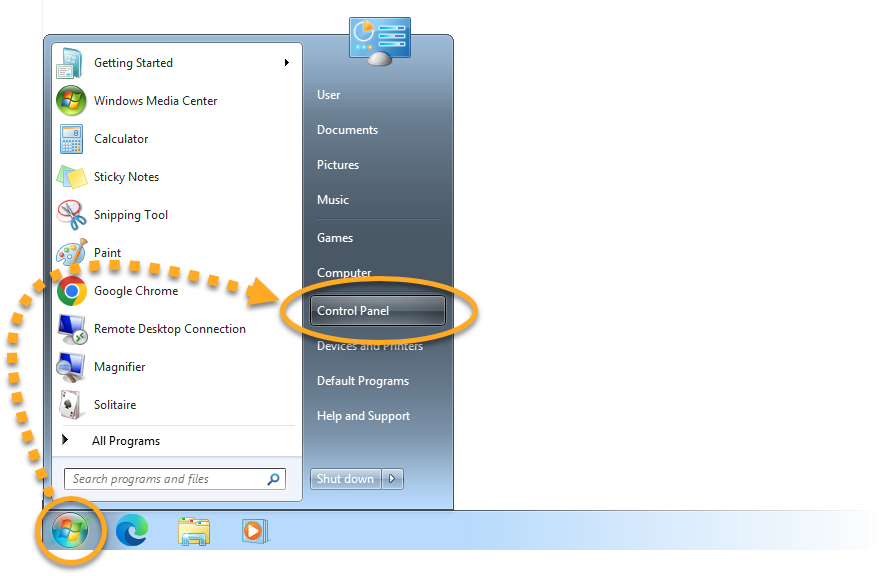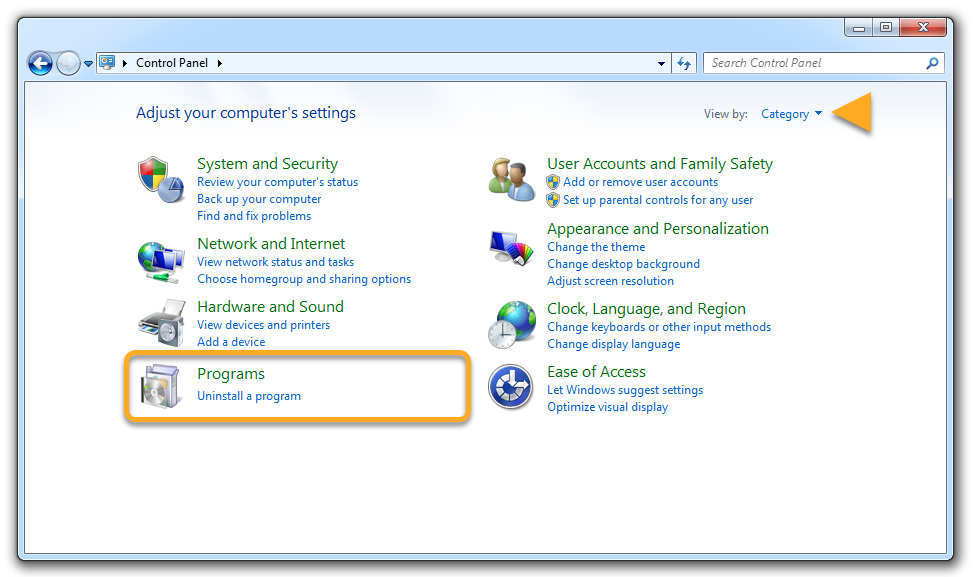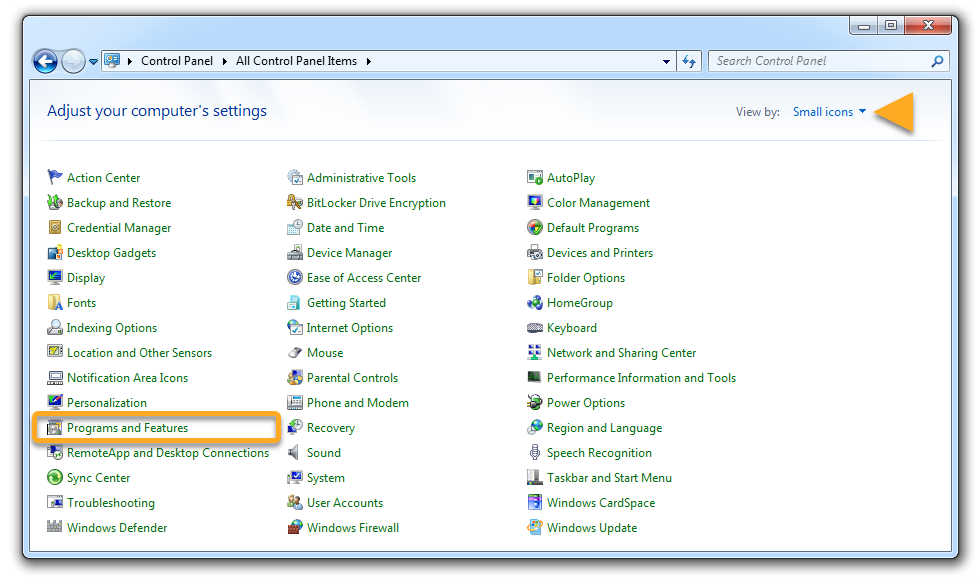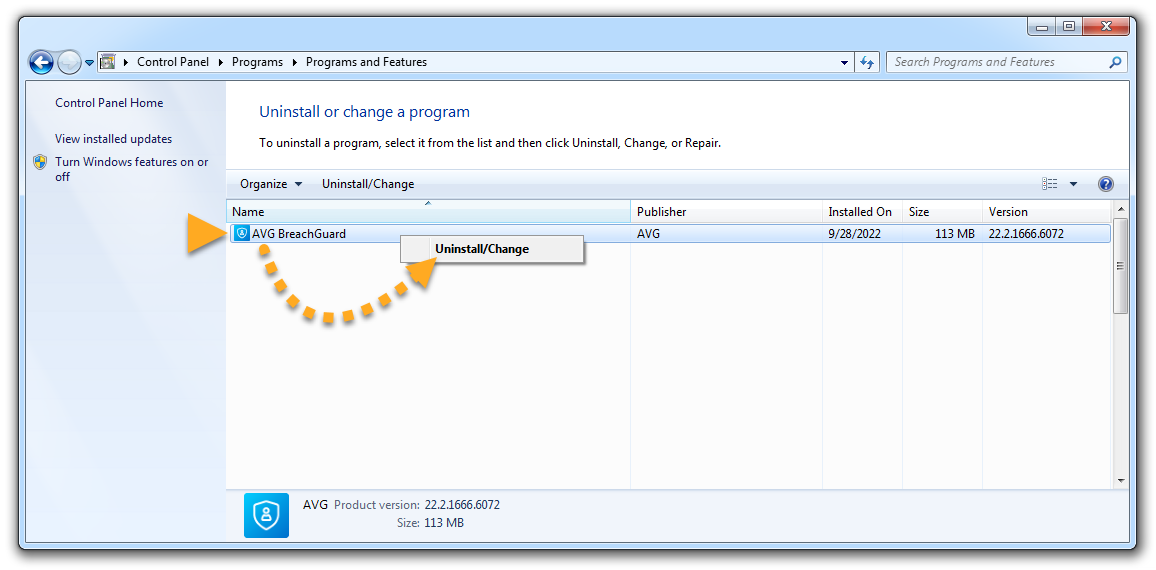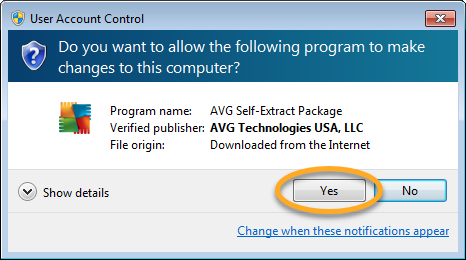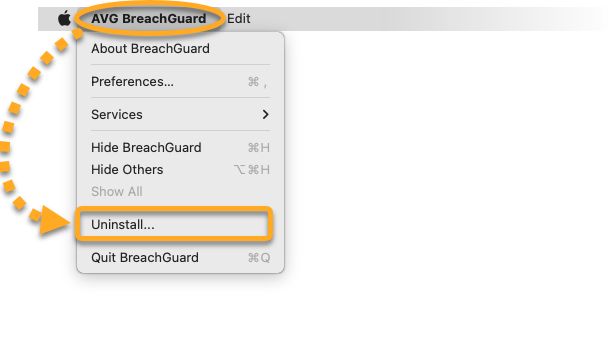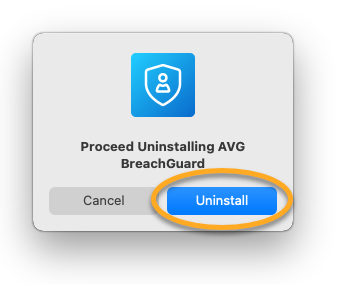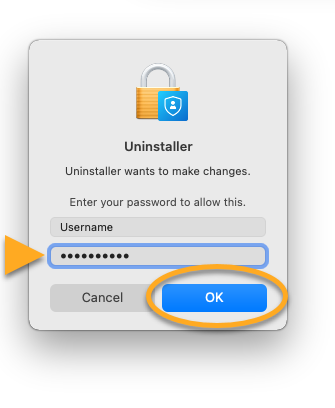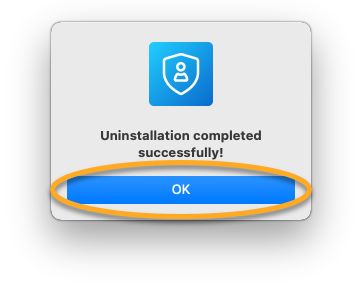Jeśli masz
płatną subskrypcję programu AVG BreachGuard, odinstalowanie aplikacji
nie spowoduje automatycznego anulowania subskrypcji. Instrukcje dotyczące anulowania subskrypcji zawiera następujący artykuł:
Anulowanie subskrypcji AVG — często zadawane pytania.
Odinstalowywanie programu AVG BreachGuard
Aby odinstalować program AVG BreachGuard z urządzenia z systemem Windows, wybierz poniżej kartę odpowiadającą Twojej wersji systemu Windows.
Odinstalowywanie za pośrednictwem menu Start
- Kliknij prawym przyciskiem myszy ikonę
 Start systemu Windows i z wyświetlonego menu wybierz opcję Aplikacje i funkcje.
Start systemu Windows i z wyświetlonego menu wybierz opcję Aplikacje i funkcje. 
- Upewnij się, że w lewym panelu jest wybrana pozycja Aplikacje, a następnie kliknij pozycję
⋮ Opcje (trzy kropki) obok pozycji AVG BreachGuard i wybierz polecenie Odinstaluj. 
- Jeśli zostanie wyświetlone okno dialogowe Kontrola konta użytkownika z pytaniem o zezwolenie, kliknij przycisk Tak.

- Gdy pojawi się okno dezinstalatora programu AVG BreachGuard, kliknij opcję Odinstaluj.

- Kliknij opcję Odinstaluj, aby potwierdzić zamiar odinstalowania programu AVG BreachGuard.

- Poczekaj, aż dezinstalator usunie program AVG BreachGuard z komputera.

- Gdy pojawi się komunikat z potwierdzeniem, kliknij opcję Gotowe.

- Kliknij prawym przyciskiem myszy ikonę
 Start systemu Windows i z wyświetlonego menu wybierz polecenie Aplikacje i funkcje.
Start systemu Windows i z wyświetlonego menu wybierz polecenie Aplikacje i funkcje. 
- Upewnij się, że w lewym panelu jest wybrana pozycja Aplikacje i funkcje, a następnie kliknij pozycję AVG BreachGuard i wybierz opcję Odinstaluj.

- Jeśli zostanie wyświetlone okno dialogowe Kontrola konta użytkownika z pytaniem o zezwolenie, kliknij przycisk Tak.

- Gdy pojawi się okno dezinstalatora programu AVG BreachGuard, kliknij opcję Odinstaluj.

- Kliknij opcję Odinstaluj, aby potwierdzić zamiar odinstalowania programu AVG BreachGuard.

- Poczekaj, aż dezinstalator usunie program AVG BreachGuard z komputera.

- Gdy pojawi się komunikat z potwierdzeniem, kliknij opcję Gotowe.

- Na klawiaturze naciśnij jednocześnie klawisz z logo systemu Windows
 i klawisz
i klawisz X. 
- Z wyświetlonego menu wybierz pozycję Programy i funkcje.

- Kliknij prawym przyciskiem myszy pozycję AVG BreachGuard i z menu rozwijanego wybierz polecenie Odinstaluj/zmień.

- Jeśli zostanie wyświetlone okno dialogowe Kontrola konta użytkownika z pytaniem o zezwolenie, kliknij przycisk Tak.

- Gdy pojawi się okno dezinstalatora programu AVG BreachGuard, kliknij opcję Odinstaluj.

- Kliknij opcję Odinstaluj, aby potwierdzić zamiar odinstalowania programu AVG BreachGuard.

- Poczekaj, aż dezinstalator usunie program AVG BreachGuard z komputera.

- Gdy pojawi się komunikat z potwierdzeniem, kliknij opcję Gotowe.

- Kliknij ikonę
 Start systemu Windows i wybierz polecenie Panel sterowania.
Start systemu Windows i wybierz polecenie Panel sterowania. 
- W zależności od swojego widoku przejdź do opcji A lub B:
- Opcja A (domyślny widok kategorii): W obszarze Programy kliknij opcję Odinstaluj program.

- Opcja B (widok dużych/małych ikon): Kliknij Programy i funkcje.

- Kliknij prawym przyciskiem myszy pozycję AVG BreachGuard i z menu rozwijanego wybierz polecenie Odinstaluj/zmień.

- Jeśli zostanie wyświetlone okno dialogowe Kontrola konta użytkownika z pytaniem o zezwolenie, kliknij przycisk Tak.

- Gdy pojawi się okno dezinstalatora programu AVG BreachGuard, kliknij opcję Odinstaluj.

- Kliknij opcję Odinstaluj, aby potwierdzić zamiar odinstalowania programu AVG BreachGuard.

- Poczekaj, aż dezinstalator usunie program AVG BreachGuard z komputera.

- Gdy pojawi się komunikat z potwierdzeniem, kliknij opcję Gotowe.

Program AVG BreachGuard został odinstalowany z komputera.
Ponowne instalowanie programu AVG BreachGuard
Jeśli chcesz ponownie zainstalować program AVG BreachGuard, zapoznaj się z poniższym artykułem zawierającym instrukcje instalacji:
- AVG BreachGuard 22.x dla systemu Windows
- AVG BreachGuard 1.x dla komputerów Mac
- Microsoft Windows 11 Home / Pro / Enterprise / Education
- Microsoft Windows 10 Home / Pro / Enterprise / Education — wersja 32-/64-bitowa
- Microsoft Windows 8.1 / Pro / Enterprise — wersja 32-/64-bitowa
- Microsoft Windows 8 / Pro / Enterprise — wersja 32-/64-bitowa
- Microsoft Windows 7 Home Basic / Home Premium / Professional / Enterprise / Ultimate — dodatek Service Pack 1, wersja 32-/64-bitowa
- Apple macOS 12.x (Monterey)
- Apple macOS 11.x (Big Sur)
- Apple macOS 10.15.x (Catalina)
- Apple macOS 10.14.x (Mojave)
- Apple macOS 10.13.x (High Sierra)